Creare una raccolta documenti in SharePoint
Creare una raccolta documenti in SharePoint per archiviare in modo sicuro i file, in modo che i colleghi possano trovarli facilmente, lavorarci insieme e accedervi da qualsiasi dispositivo in qualsiasi momento. SharePoint siti del team includono una raccolta documenti per impostazione predefinita; tuttavia, è possibile aggiungere altri documenti e altre raccolte a un sito in base alle esigenze. Per altre informazioni sulle raccolte documenti, vedere Che cos'è una raccolta documenti?
Nota: I proprietari dei siti possono creare o gestire elenchi. Altri membri del team potrebbero non essere in grado di eseguire questa attività.
Creare una raccolta in SharePoint in Microsoft 365 o SharePoint Server 2019
-
Passare al sito del team in cui si vuole creare una nuova raccolta documenti.
-
Sulla barra dei menu selezionare Nuovo e quindi Raccolta documenti.
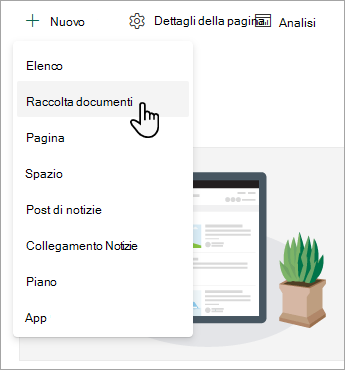
-
Nella finestra di dialogo Crea nuova raccolta documenti è possibile iniziare da una raccolta vuota, iniziare da una raccolta esistente o usare un modello.
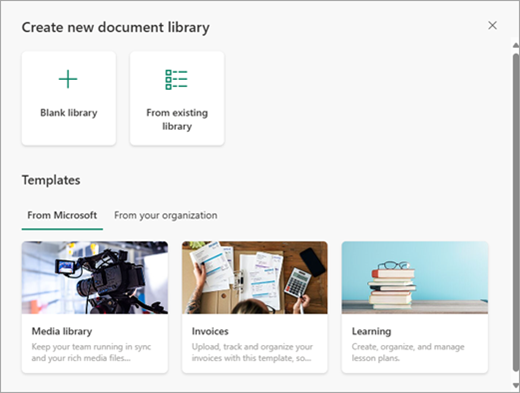
-
Nella finestra di dialogo Nome è possibile assegnare alla nuova raccolta un nome e una descrizione che aiutino gli altri utenti a trovare e usare la raccolta.
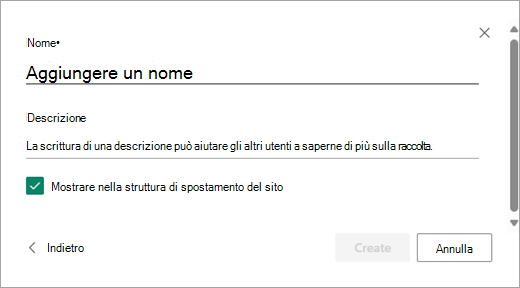
-
Dopo aver immesso il nome e la descrizione per la nuova raccolta documenti, selezionare Crea.
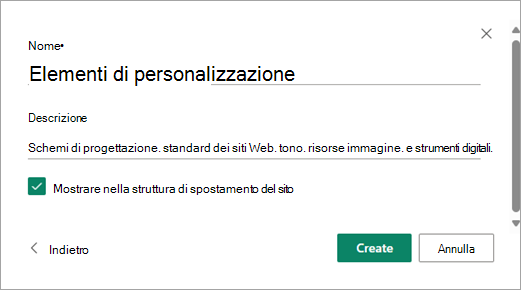
Per informazioni sull'aggiunta del controllo delle versioni, il caricamento di file e l'abilitazione di altre caratteristiche della raccolta, vedere Funzionamento del controllo delle versioni in elenchi e raccolte.
Nota: 2.000 elenchi e raccolte combinati per ogni raccolta siti è il limite (inclusi il sito principale e gli eventuali siti secondari) dopo il quale si riceve un errore: Si è verificato un problema. Il tentativo di operazione non è consentito perché supera la soglia della visualizzazione elenco. Per altre informazioni, vedere Limiti di SharePoint.
Creare una raccolta in SharePoint Server 2016
-
Selezionare Impostazioni

-
Seleziona Aggiungi un'app.
-
Selezionare il tipo di raccolta desiderato (documento, modulo, immagine e così via).
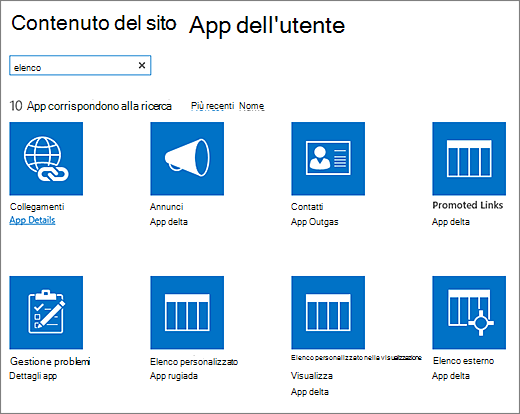
Se non vedi quella desiderata, immetti una parola chiave nella casella di ricerca e seleziona cerca

-
Nel campo Nome immettere un titolo.
È anche possibile selezionare Opzioni avanzate e immettere una Descrizione. In base al tipo di raccolta, è possibile aggiungere il controllo delle versioni e altre caratteristiche.
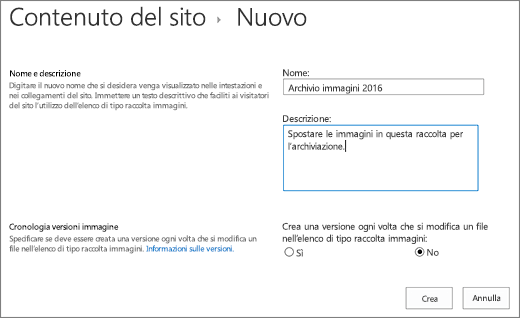
-
Seleziona Crea.
Per informazioni sull'aggiunta del controllo delle versioni, il caricamento di file e l'abilitazione di altre caratteristiche della raccolta, vedere Funzionamento del controllo delle versioni in elenchi e raccolte.
Approfondimenti sulle raccolte documenti
Dopo aver creato una raccolta, è possibile trovare altre informazioni sulle raccolte SharePoint:
-
Abilitare e configurare il controllo delle versioni per un elenco o una raccolta
-
Impostare una raccolta per l'estrazione obbligatoria dei file
-
Personalizzare le autorizzazioni per un elenco o una raccolta di SharePoint
-
Creare, modificare o eliminare una visualizzazione di un elenco o di una raccolta










